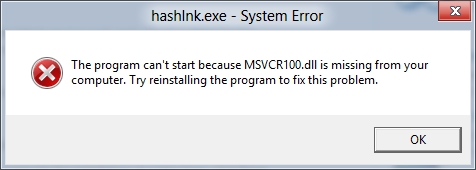Fayl kengaytmasi bu fayl nomiga qo'shilgan harflar va raqamlarning 2-3 ta qisqartmasi. Asosan faylni aniqlash uchun foydalaniladi: shunda OT ushbu turdagi faylni ochishni qaysi dastur bilishini biladi.
Masalan, eng mashhur musiqa formatlaridan biri bu mp3. Odatiy bo'lib, Windows OS-da bunday fayllar Windows Media Player tomonidan ochiladi. Agar fayl kengaytmasi ("mp3") "jpg" (rasm formati) ga o'zgartirilsa, unda ushbu musiqa fayli OTda mutlaqo boshqa dasturni ochishga harakat qiladi va fayl buzilganligi haqida xato beradi. Shuning uchun, fayl kengaytmasi juda muhim narsadir.
Odatda Windows 7, 8 da fayl kengaytmalari ko'rsatilmaydi. Buning o'rniga, foydalanuvchidan ikonka bo'yicha fayl turlarini aniqlash so'raladi. Aslida, bu piktogramma orqali mumkin, faqat fayl kengaytmasini o'zgartirish kerak bo'lganda - avval uning ekranini yoqishingiz kerak. Shunga o'xshash savolni yana ko'rib chiqing ...
Displey kengaytmasini qanday yoqish mumkin
Windows 7
1) Biz tadqiqotchiga o'tamiz, panelning yuqori qismida "tartibga solish / papkani sozlash ..." tugmachasini bosing. Ekran rasmini quyida ko'ring.

Shakl Windows 7-dagi 1 papka parametrlari
2) Keyin, "ko'rinish" menyusiga o'ting va sichqonchaning g'ildiragini oxirigacha aylantiring.

Shakl 2 ko'rish menyusi
3) Eng pastki qismida bizni ikkita nuqta qiziqtiradi:
"Ro'yxatdan o'tgan fayl turlari uchun kengaytmalarni yashirish" - belgini olib tashlang. Shundan so'ng, Windows 7-da barcha fayl kengaytmalarini ko'rasiz.
"Yashirin fayllar va papkalarni ko'rsating" - siz ham uni yoqishingiz tavsiya etiladi, lekin tizim drayveriga ehtiyot bo'ling: undan yashirin fayllarni o'chirishdan oldin - "etti marta o'lchang" ...

Shakl 3 Fayl kengaytmalarini ko'rsating.
Aslida, Windows 7-da konfiguratsiya tugallandi.
Windows 8
1) Biz biron bir papkada Explorer-ga kiramiz. Quyidagi misolda ko'rib turganingizdek, matnli fayl mavjud, ammo kengaytma ko'rsatilmaydi.

Shakl 4 Windows 8-da fayllarni namoyish qilish
2) "Ko'rish" menyusiga o'ting, rozetka tepada.

Shakl 5 Ko'rish menyusi
3) Keyingi, "Ko'rish" menyusida siz "Fayl nomini kengaytirish" funktsiyasini topishingiz kerak. Uning oldida tasdiq belgisini qo'yishingiz kerak. Odatda bu maydon chap tomonda, yuqorida.

Shakl 6 Displey kengaytmasini yoqish uchun belgilang
4) Endi kengaytma displeyi yoqilgan, "txt" ni bildiradi.

Shakl 6 Kengaytmani tahrirlash ...
Fayl kengaytmasini qanday o'zgartirish kerak
1) Supero'tkazuvchilarda
Kengaytmani o'zgartirish juda oson. Sichqonchaning o'ng tugmasi bilan faylni bosing va ochiladigan kontekst menyusida nomini o'zgartirish buyrug'ini tanlang. Keyin, davrdan so'ng, fayl nomining oxirida 2-3 belgini boshqa harflar bilan almashtiring (yuqoridagi 6-rasmga qarang).
2) qo'mondonlarda
Menimcha, ushbu maqsadlar uchun biron-bir fayl menejeridan foydalanish qulayroq (ko'pchilik ularni komandir deb ataydi). Men Total Commander-dan foydalanishni yaxshi ko'raman.
Jami qo'mondon
Rasmiy veb-sayti: //wincmd.ru/
O'zining eng yaxshi dasturlaridan biri. Asosiy yo'nalish - fayllarni ishlash uchun tadqiqotchini almashtirish. Bu sizga turli xil vazifalarni bajarishga imkon beradi: fayllarni qidirish, tahrirlash, guruh nomini o'zgartirish, arxivlar bilan ishlash va boshqalar. Men shunga o'xshash dasturni kompyuterda bo'lishingizni tavsiya qilaman.
Shunday qilib, Total'e-da siz darhol faylni va uning kengaytmasini ko'rasiz (ya'ni oldindan biron bir narsani kiritish shart emas). Aytgancha, barcha yashirin fayllarning ekranini darhol yoqish juda oson (quyida keltirilgan 7-rasmga qarang: qizil o'q).

Shakl Total Commander-da fayl nomini tahrirlash.
Aytgancha, Explorer-dan farqli o'laroq, Jild papkadagi ko'plab fayllarni ko'rishda sekinlashmaydi. Masalan, Explorer-da 1000 ta rasm bo'lgan papkani oching: hatto zamonaviy va kuchli kompyuterda ham sekinlashuvni sezasiz.
Noto'g'ri ko'rsatilgan kengaytma faylning ochilishiga ta'sir qilishi mumkinligini unutmang: dastur shunchaki uni ishga tushirishdan bosh tortishi mumkin!
Va yana bir narsa: kengaytmalarni keraksiz ravishda o'zgartirmang.
Yaxshi ishlang!